Как удалить рекламный аккаунт в Facebook
Подготовительные меры
Прежде чем приступить к удалению рекламного аккаунта Фейсбук, следует выполнить подготовительные действия. В дальнейшем это позволит в любой момент восстановить учетную запись.
Шаг 1: Погашение задолженностей
В первую очередь погасите все задолженности по компаниям. Для этого перейдите в Ads Manager. Если на счету есть непогашенный остаток, вы увидите аналогичное показанному ниже предупреждение.
Учтите, что в некоторых случаях даже при наличии небольшого долга деактивация может пройти успешно, но средства все равно будут списаны с прикрепленной карты в течение двух рабочих дней.
Шаг 2: Завершение промоакций
После удаления рекламной учетной записи все действующие компании будут автоматически завершены. Это приведет к потере потраченных денег из-за неправильного распределения бюджета. В подобной ситуации возможны два решения: либо самостоятельно отключите показ в Ads Manager, либо дождитесь завершения всех компаний и только после этого приступайте к удалению.
Удаление рекламного аккаунта
Деактивация рекламного аккаунта в Facebook может быть выполнена только через официальный сайт, в мобильных приложениях эта возможность недоступна.
- Откройте главную страницу и нажмите на перевернутый треугольник в правом верхнем углу.
- В выпадающем меню кликните «Управлять рекламой».
- В новой вкладке откроется Ads Manager. Для перехода к интересующему нас разделу нажмите на три горизонтальные полоски в левом верхнем углу.
- Выберите «Настройки», как это показано на скриншоте.
- Прокрутите страницу до пункта «Деактивировать рекламный аккаунт». Нажмите на эту кнопку.
- Далее выберите одну из предлагаемых причин или же самостоятельно укажите ее в поле «Другое», после чего кликните повторно на «Деактивировать рекламный аккаунт».
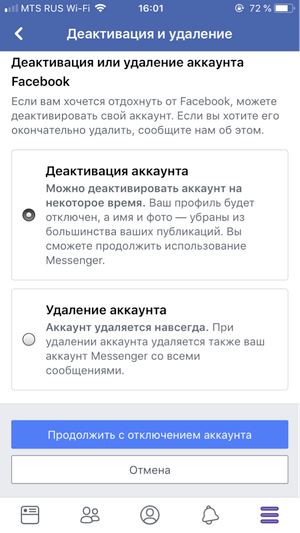
Опишите, что у вас не получилось. Наши специалисты постараются ответить максимально быстро.
Помогла ли вам эта статья?
ДА НЕТПоделиться статьей в социальных сетях:
Как Разблокировать Рекламный Аккаунт в Facebook [Инструкция]
Если Facebook заблокирует ваш рекламный аккаунт, то вы потеряете доступ к объявлениям, аудиториям, пикселям, статистике и можете лишиться возможности рекламировать свой сайт!
Почему это может произойти?
Существует много причин, по которым Facebook мог заблокировать ваш рекламный аккаунт:
- вы нарушили рекламную политику ФБ
- вы нарушили «негласные» правила, которых нет в справке
- это произошло по ошибке
Что делать в этих случаях?
В этой статье я покажу 3 шага, как разблокировать рекламный аккаунт в Фейсбук (Instagram) и как связаться с технической поддержкой.
Так же вы узнаете о 4 важных нюансах при общении с сотрудниками Facebook и увидите пример, как правильно заполнять форму на восстановление рекламного аккаунта.
More…
Как Фейсбук блокирует рекламные аккаунты?
Существует 2 типа блокировки рекламных аккаунтов:
- Автоматический: блокировка происходит роботом при совершении каких-то событий в аккаунте (например, вы первый раз запустили рекламу)
- Ручной: аккаунт блокируется сотрудниками, которые нашли нарушение
По данным на апрель 2017 года рекламу в Fb и Instagram размещает более 5 млн. человек. Поэтому большая часть (95-99%) блокируется в автоматически.
В это случае причины обычно незначительные или это вообще может быть ошибкой, поэтому аккаунт легче и быстрее вернуть. Если же блокировка была ручной, то восстановить аккаунт сложнее.
Давайте посмотрим, как это можно сделать.
Что делать, когда Фейсбук заблокировал рекламный аккаунт: Инструкция по восстановлению
Шаг #1. Определите причину блокировки аккаунта
Зачем это надо?
Если вы точно знаете, почему ваш аккаунт был заблокирован, то вы сможете быстрее и легче его восстановить.
Как узнать причину?
Способ #1. Facebook напишет её в рекламном кабинете и пришлет сообщение на почту, например:
Мы обнаружили необычные действия по платежам, входам в аккаунт или получили претензию по платежам. Поэтому ваш аккаунт отключен с целью защиты ваших личных и финансовых сведений. Чтобы разблокировать аккаунт, вам потребуется ответить на следующие вопросы.
Но это случается не всегда. Чаще всего вы просто получаете уведомление, что аккаунт заблокирован.
Что делать в этом случае?
Способ #2. Найдите причину блокировке в списке
Я подготовил список самых распространенных причин блокировок. Подробно о каждой вы можете узнать в этой статье.
Сюда вошли официальные причины из рекламной политики FB и те, которые там не указаны.
19 самых распространенных причин блокировки:
- Имя на банковской карте отличается от имени в Facebook
- Вы используете чужую карту для оплаты рекламы
- Использование банковской карты из другой страны
- Использование виртуальной карты
- Вход в аккаунт из других стран/городов (другой ip-адрес)
- Смена способа оплаты
- Резкое увеличение расходов на рекламу
- Зачисление большой суммы на баланс аккаунта
- Вход в рекламный аккаунт из Крыма
- Добавление человек с «плохой» репутацией в аккаунт
- Взлома аккаунта
- Наличие старых неодобренных объявлений
- Ошибка Facebook
- Реклама запрещенных материалов
- Реклама ограниченного контента
- Жалобы на вашу рекламу
- Несоответствие страницы рекламному объявлению
- Использование запрещенных скриптов на странице
- Перенаправление пользователя на другой сайт с вашего
Например, если вы вошли в рекламный аккаунт из другой страны и получили блокировку, то скорее всего вас FB забанил вас автоматически, так как заподозрил, что ваш аккаунт украли.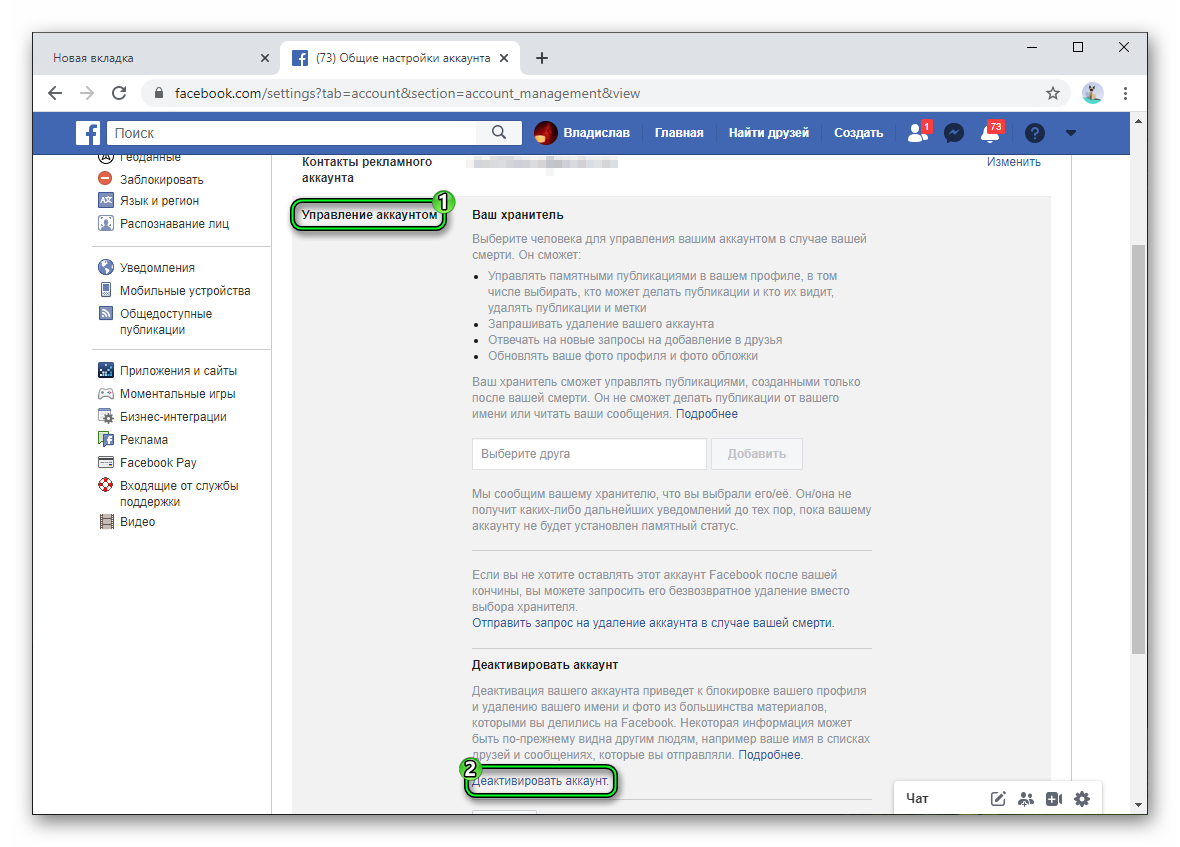
Если вы так и не поняли, почему FB заблокировал аккаунт, то ничего страшного. Переходите к шагу 2.
Шаг #2. Выберите правильный способ связи с техподдержкой Фейсбук
Существует 4 варианта, как можно написать в тех. поддержку FB.
Какой лучше выбрать?
Это зависит от причины блокировки аккаунта, но если вы её не знаете (не смогли определить), то используйте вариант 1.
Вариант #1. Отключение аккаунта из-за подозрительной активности
Если вы получили сообщение или увидели в рекламном кабинете, что вас заблокировали из-за подозрительной активности, то скорее всего сработала автоматическая блокировка.
Обычно это происходит из-за:
- Привязки способа оплаты
- Первом запуске рекламы (новый аккаунт)
- Входа в аккаунт из другой страны и т. д.
В это случае вам надо заполнить эту форму: https://www.facebook.com/help/contact/531795380173090
Вариант #2. Отключение рекламного аккаунта за нарушение
Отключение рекламного аккаунта за нарушение
Если ваше рекламное объявление нарушило политику FB, или на него пожаловались пользователи, то выбирайте этот вариант.
С помощью этой формы вы сможете обжаловать блокировку: https://www.facebook.com/help/contact/2026068680760273
Вариант #3. Обжалование отклоненной рекламы
Эту форму вы можете использовать в 2 случаях:
- Если у вас отклонили объявление, и вы хотите понять, почему это произошло, или опротестовать это.
- Когда аккаунт заблокировали из-за конкретного объявления (вам сказали/написали его номер)
В этом случае надо заполнить эту форму: https://www.facebook.com/help/contact/1582364792025146
Вариант #4. По любым причинам — чат
Сразу скажу, что этот способ доступен не всем рекламодателям. Это зависит от суммы, которую вы тратите на рекламу.
В любом случае, лучше вначале использовать предыдущие варианты для связи с техподдержкой.
Ссылка на страницу с чатом (если он доступен, то будет внизу): https://www.facebook.com/business/resources/
Теперь осталось только написать …
Шаг #3. Заполните форму и отправьте её в тех поддержку
Как правильно заполнять форму?
Во-первых, обязательно заполняйте все указанные поля. Если к форме просят приложить документы, то обязательно сделайте это.
Во-вторых, в каждой форме есть поле для описания ситуации. Опишите её как можно подробнее.
Например, вы предполагаете, что вас заблокировали, потому что ваш сотрудник зашел с вашего аккаунта в рекламный кабинет. FB подумал, что у вас украли аккаунт. В этом случае напишите, что вы дали доступ коллеге.
Далее я покажу, как заполнять самую часто используемую форму (вариант 1) на примере ситуации, когда вам заблокировали рекламный аккаунт, и вы не знаете причину.
Начнем!
1. Заполните общую информацию
Заполните общую информацию
- Ваш аккаунт — выберите, чей рекламный аккаунт был заблокирован. В данном примере выбираете «да».
- Идентификатор аккаунта — выберите номер аккаунта или название аккаунта.
- Способ оплаты — выберите, как вы оплачивали рекламу.
2. Заполните информацию о владельце карты
- Вы являетесь владельцем фин. документа: — выберите «да».
- Кто является владельцем: семья, друг, коллега, я — выберите «Я»
- Имя и фамилия — напишите имя и фамилию (как на карте банковской)
- Email владельца — укажите актуальную почту (лучше ту, которая привязана к Фейсбук)
- Причина использования карты — напишите, почему вы оплачивали рекламу с карты (я написал, что это моя карта)
3. Напишите кратко о рекламной кампании
- Вы пытались купить рекламу: выберите «да».

- Кратно опишите вашу рекламную кампанию — напишите, какие кампании (Facebook, Instagram) у вас были запущены, сколько денег потратили и т. д. Чем больше данных данных, тем лучше.
- Необычные расходы или покупки — выберите «нет».
4. Напишите информацию, касающуюся способа оплаты
- Отличается ли местонахождение — выберите «нет».
- Ваша нынешнее местонахождение — напишите город
- Страна способа оплаты — напишите, карту какой страны вы используете
- Если это другие страны, объясните почему — если вы, например, в отпуске, так и напишите. Я оставлю поле пустым.
5. Приложите цветную фотографию вашего паспорта и отправьте форму
Что будет после отправки формы?
- На указанную почту вы получите уведомление о том, что ваш запрос передан службе поддержки.

- Это будет продублировано на странице «входящие от службы поддержки FB» — https://www.facebook.com/support/
- Ответ вы получите на email и на страницу «входящие»
Через сколько времени Facebook восстановит рекламный аккаунт?
Это зависит от 2-х факторов: причина блокировки аккаунта и день обращения в тех. поддержку.
Тех. поддержка отвечает в течение 1-3 рабочих дней. Выходные и праздничные дни в эти сроки не входят. То есть, если вы отправили форму в субботу, то в лучшем случае вы получите ответ только во вторник.
А что с причиной?
- Если причина несерьезная (смена ip), то аккаунт обычный срок восстановления аккаунта от 1 до 3 суток.
- Если вы нарушили правила рекламы, то понадобится больше времени. Но в этом случае есть риск, что вас не разблокируют.
4 важных нюанса при общении с тех поддержкой
1. Пишите только на английском языке.
Самая большая ошибка — отправлять сообщения в FB на русском.
Почему?
Вы можете либо совсем не получить ответа, либо получить его через 1-4 недели!
Если вы хотите, как можно быстрее разблокировать свой аккаунт, то пишите только на английском языке! В этом случае ответ приходит достаточно быстро.
Но, Алексей, я не знаю английский. Как мне быть?
Используйте Google переводчик. Тех. поддержка вас поймет.
2. Если вы не получили ответ, напишите ещё раз.
Такое иногда бывает.
Если в течение 3 суток (без учета выходных) вы не получили ответ, напишите в тех. поддержку ещё раз.
Причем в этот раз я рекомендую использовать не один вариант формы, а несколько (их тех, что я давал выше).
3. Не ругайтесь на сотрудников
С другой стороны экрана работают такие же люди, как и вы.
Не стоит ругаться с ними, так как на пользу вам это не пойдет точно.
Так же можете не писать им, что вы потратили уже миллионы на рекламу и так далее. Для FB это сущие копейки.
Ему намного важнее безопасность и положительный опыт пользователей в своей социальной сети.
4. Идите до конца и не сдавайтесь.
Техподдержка Фейсбук часто пишет, что аккаунт заблокирован навсегда без возможности восстановления.
Но так ли это на самом деле? НЕТ!
Если вы не нарушали правил Facebook, не продвигали мошеннические сайты, не обманывали людей, то есть шанс разблокировки.
Как?
Отправьте запрос в тех поддержку ещё раз через форму, которую вы использовали.
В этом случае ваш запрос попадет к другом сотруднику, и он может иметь другое мнение по поводу вашего аккаунта.
На моей практике такое было 3 раза, когда 1 сотрудник говорил, что аккаунт заблокирован, а другой разблокировал аккаунт.
Рано или поздно вы все равно столкнетесь с блокировкой рекламного аккаунта.
Если вы не нарушали рекламной политики Facebook, то восстановить доступ вы сможете через 1-3 дня. Главное — правильно заполнить форму на английском языке и предоставить все данные.
По какой причине вас заблокировали? Вам удалось восстановить доступ к рекламному аккаунту? Как быстро это произошло?
Напишите ответы в комментариях под статьей!
P.S. Я читаю каждый комментарий и отвечаю на все вопросы!
Как выйти из «Фейсбука». Деактивирование аккаунта и его полное удаление
В последнее время все больше пользователей интернета ищут ответы на вопросы: «Как выйти из «Фейсбука» навсегда? Как удалить данные о себе, хранящиеся на сервере социальной сети?» Причины, подталкивающие человека к принятию такого решения, могут быть разными. Например, кто-то переживает по поводу того, что Facebook отнимает много времени, которое можно провести с пользой. Другие замечают снижение продуктивности в работе, возникают конфликты с боссом, который недоволен тем, что в рабочее время сотрудник «висит» в «социалке».
Но есть и еще одна категория людей, которая обеспокоена тем фактом, что личной информацией о каждом «юзере» владеет администрация сайта, и по первому требованию она может быть передана в «нужные» ведомства. Другими словами, за пользователем ведется постоянная слежка, собирается информация.
Другими словами, за пользователем ведется постоянная слежка, собирается информация.
Вот почему люди все чаще хотят узнать, как выйти со страницы «Фейсбука» и удалить все следы своего посещения этой социальной сети.
Деактивация аккаунта
Деактивация своей странички в социальной сети Facebook на самом деле подразумевает не полное ее удаление, а всего лишь отключение аккаунта. При этом вся информация (фото, видео, переписка, друзья и другое) будет храниться на сервере. В любое время вы сможете восстановить аккаунт, проделав несколько несложных действий. То есть после деактивации ваша страница не будет видна только друзьям и другим пользователям.
Итак, как выйти из «Фейсбука», отключив аккаунт на неопределенное время? В действительности все очень просто:
- На верхней панели найдите кнопку с изображением треугольника и кликните по ней.
- Обратитесь к разделу «Настройки», а затем в меню слева выберите «Безопасность».
- Внизу, напротив опции «Деактивировать аккаунт» нажмите «Редактировать», после чего перейдите по ссылке, которая запустит процесс деактивации.

Последний этап – укажите причину вашего ухода. И если вы все же решили попрощаться с этой социальной сетью, нажмите кнопку «Подтвердить».
Как удалить навсегда
Итак, вы уже знаете, как отключить свой аккаунт в данной «социалке», поэтому теперь рассмотрим вариант полного удаления своей учетной записи на Facebook.
Для того чтобы выполнить данную процедуру, понадобится придерживаться следующего алгоритма действий:
- Откройте меню (кнопка с треугольником) и обратитесь к разделу «Помощь».
- В графе поиска пропишите фразу «Как удалить свой аккаунт навсегда» и перейдите по одноименной ссылке.
- Кликните по ссылке «Сообщить нам об этом». Расположена она примерно в середине инструкции.
- Нажмите «Удалить мой аккаунт» и выполните все дальнейшие указания.
Вот и все! Теперь вы знаете, как выйти из «Фейсбука» насовсем, но, прежде чем забыть об этой социальной сети, прислушайтесь к некоторым рекомендациям опытных пользователей.
Полезные советы
Если вы думаете, что, возможно, еще вернетесь на «Фейсбук», то рекомендуется просто отключить свой аккаунт, воспользовавшись соответствующей опцией.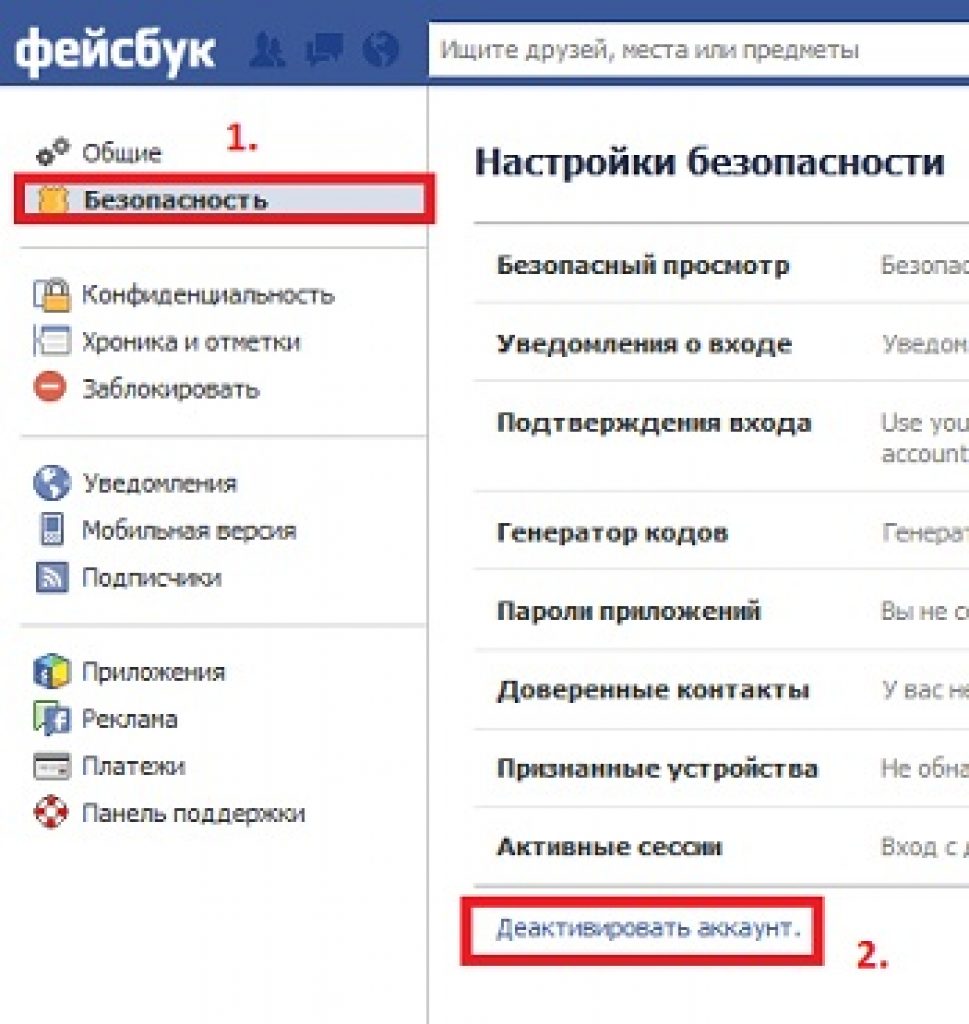 Таким образом в случае необходимости или если вернется желание, вы сможете войти на сервис под своей учетной записью. Дальнейшие действия, о которых пойдет речь ниже, вам выполнять не понадобится.
Таким образом в случае необходимости или если вернется желание, вы сможете войти на сервис под своей учетной записью. Дальнейшие действия, о которых пойдет речь ниже, вам выполнять не понадобится.
Если же вы решили полностью удалить аккаунт, то сперва рекомендуется «замести за собой следы»:
- вы уже знаете, как выйти из «Фейсбука» навсегда, но прежде чем это сделать, удалите все свои фотографии, аудиозаписи, видео;
- не забудьте избавиться от переписки с вашими друзьями или коллегами;
- если вы оставляли комментарии под фото других пользователей, то «почистите» их (по возможности).
Только после выполнения этих действий удаляйтесь из Facebook, ведь желательно, чтобы на сервере не оставалось информации о вас.
Заключение
Итак, теперь, когда получен ответ на вопрос: «Как выйти из Фейсбука?», вы можете удалить свой аккаунт навсегда или же скрыть его на время от друзей и других пользователей.
Как видите, с данной процедурой сможет справиться даже неопытный «юзер», ведь все, что от него потребуется – выполнить ряд несложных действий.
Facebook: деактивация вашей учетной записи Facebook
Урок 9: Деактивация учетной записи Facebook
/ ru / facebook101 / facebook -text / content /
Деактивация вашей учетной записи Facebook
Если вы решите, что больше не хотите использовать Facebook, можно легко деактивировать свою учетную запись . Когда вы деактивируете свою учетную запись, вы скрываете всю свою информацию на Facebook. Никто не сможет связаться с вами на Facebook или просмотреть материалы, которыми вы поделились, включая вашу хронику, обновления статуса и фотографии.Если вы решите вернуться в Facebook, вы все равно сможете
Для деактивации аккаунта:
- Щелкните стрелку раскрывающегося списка на панели инструментов, затем выберите Настройки .
- Откроется страница настроек .
 Щелкните Управление учетной записью .
Щелкните Управление учетной записью . - Нажмите Деактивировать учетную запись .
- Выберите причину для деактивации учетной записи.Если хотите, можете добавить дополнительные сведения в текстовое поле ниже. Когда вы закончите, нажмите Деактивировать .
- Выберите Деактивировать сейчас .
- Ваша учетная запись теперь деактивирована . У вас будет возможность повторно активировать свою учетную запись в любое время, выполнив вход в Facebook со своей старой учетной записью.
Удаление учетной записи Facebook
Деактивация учетной записи не приводит к полному удалению это .Когда вы деактивируете свою учетную запись, Facebook сохраняет все ваши настройки, фотографии и информацию на тот случай, если вы решите повторно активировать свою учетную запись. Ваша информация никуда не делась — просто скрыто . Однако можно удалить свою учетную запись навсегда без возможности восстановления.
Однако можно удалить свою учетную запись навсегда без возможности восстановления.
Вы должны делать это, только если вы абсолютно уверены, что вы хотите навсегда удалить свою учетную запись Facebook.
Чтобы удалить свою учетную запись Facebook , перейдите по этой ссылке на страницу «Удалить мою учетную запись».Если вы хотите сохранить фотографии и сообщения из своей учетной записи, нажмите Загрузить информацию . Затем нажмите Удалить учетную запись .
/ ru / facebook101 / management-your-news-feed / content /
Как деактивировать или удалить свою учетную запись Facebook
Может быть, вы устали от кибердрамы и сумасшедших политических постов. Или, может быть, у вас было такое чувство, будто за вами шпионят. В любом случае, вы решили избавиться от своей учетной записи Facebook.
Осталось принять еще одно решение: деактивировать или удалить свою учетную запись?
Деактивация учетной записи Facebook означает, что вы переводите ее в цифровой спящий режим. Никто не может найти ваш профиль или увидеть вашу хронику, но вы все равно сможете использовать Facebook Messenger. Затем, через несколько месяцев или лет, если вы решите, что пропустите эти политические размолвки между родственниками, вы сможете повторно активировать свою учетную запись и продолжить ее использование.
Никто не может найти ваш профиль или увидеть вашу хронику, но вы все равно сможете использовать Facebook Messenger. Затем, через несколько месяцев или лет, если вы решите, что пропустите эти политические размолвки между родственниками, вы сможете повторно активировать свою учетную запись и продолжить ее использование.
Если вы удалите свою учетную запись без возможности восстановления, она действительно исчезнет навсегда. Весь загруженный вами контент, включая ваши фотографии, исчезнет в эфире Интернета. Вы также не сможете использовать Messenger.И единственным заметным следом вашего прошлого в Facebook будут старые отправленные сообщения, находящиеся в почтовых ящиках ваших друзей. (Кстати, Facebook не уведомляет ваших друзей о том, что вы удалили или деактивировали свои учетные записи.)
Facebook очень, очень не хочет, чтобы вы удаляли свою учетную запись. Итак, после того, как вы дадите команду на удаление, ваша учетная запись будет заблокирована на 30 дней. Таким образом, если вы передумаете, вы сможете спасти свой аккаунт от забвения. (Даже однократный вход в систему также выводит вашу учетную запись из очереди на «удаление».По истечении 30 дней компания окончательно удалит вашу учетную запись, но удаление всей вашей личной информации с сайта может занять до трех месяцев.
Таким образом, если вы передумаете, вы сможете спасти свой аккаунт от забвения. (Даже однократный вход в систему также выводит вашу учетную запись из очереди на «удаление».По истечении 30 дней компания окончательно удалит вашу учетную запись, но удаление всей вашей личной информации с сайта может занять до трех месяцев.
Итак, вот как выполнить оба действия на Facebook.
- В правом верхнем углу любой страницы Facebook щелкните стрелку вниз, затем выберите «Настройки».
- В левом столбце щелкните Ваша информация Facebook.
- Щелкните Деактивация и удаление.
Отсюда шаги различаются в зависимости от того, хотите ли вы деактивировать или удалить.
На деактивировать свой аккаунт:
- Нажмите «Деактивировать учетную запись».
- Нажмите «Продолжить деактивацию учетной записи».
- Введите свой пароль и нажмите «Продолжить».
- Ваша учетная запись деактивирована.
 Если вы хотите снова активировать его, все, что вам нужно сделать, это снова войти в систему.
Если вы хотите снова активировать его, все, что вам нужно сделать, это снова войти в систему.
На удалить свой аккаунт:
- Щелкните «Удалить учетную запись навсегда».
- Введите свой пароль и нажмите «Продолжить».
- Готово — Facebook поставит вашу учетную запись в очередь на удаление. У вас есть 30 дней, чтобы передумать.
Как временно деактивировать учетную запись Facebook: шаги
Вот пошаговое руководство, которое может помочь вам временно деактивировать вашу учетную запись Facebook.
Вот несколько шагов, которые вы можете выполнить, чтобы временно деактивировать свою учетную запись Facebook | Изображение для представления
Facebook — популярная платформа социальных сетей, где миллионы пользователей ежедневно публикуют свои просмотры, фотографии и видео в своих профилях или на страницах Facebook.Когда кто-то деактивирует свою учетную запись Facebook, никто другой не может видеть его профиль Facebook.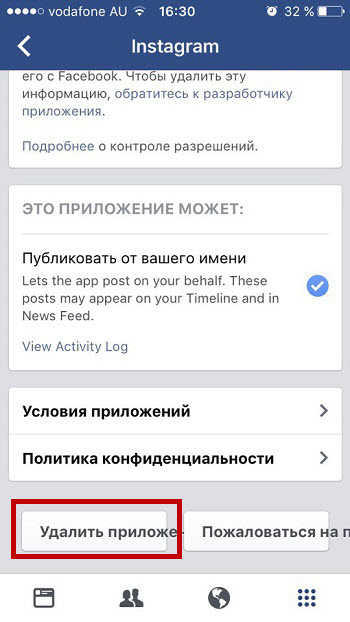 Их друзья могут по-прежнему видеть это имя в своем списке друзей. Кроме того, администраторы групп могут по-прежнему видеть сообщения и комментарии этого человека вместе с его именем. Здесь, если вы используете Facebook и по каким-то причинам хотите временно деактивировать свою учетную запись Facebook, вам нужно выполнить несколько простых шагов.
Их друзья могут по-прежнему видеть это имя в своем списке друзей. Кроме того, администраторы групп могут по-прежнему видеть сообщения и комментарии этого человека вместе с его именем. Здесь, если вы используете Facebook и по каким-то причинам хотите временно деактивировать свою учетную запись Facebook, вам нужно выполнить несколько простых шагов.
Вот пошаговое руководство, которое поможет вам временно деактивировать вашу учетную запись Facebook.
Как временно деактивировать учетную запись Facebook
Вы можете временно деактивировать свою учетную запись Facebook и вернуться в любое время. Вот несколько шагов, которые вы должны знать, чтобы временно деактивировать свою учетную запись Facebook.
Действия по временной деактивации учетной записи Facebook
Выполните следующие простые шаги, чтобы временно деактивировать свою учетную запись Facebook.
Шаг 1: Прежде всего, вам нужно коснуться трехстрочного значка в правом верхнем углу.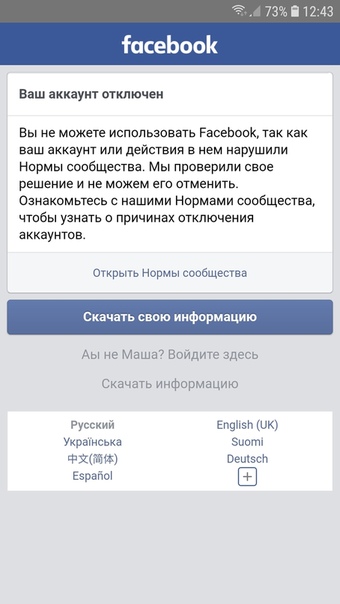
Шаг 2: Вам нужно прокрутить вниз и нажать Настройки .
Шаг 3: Здесь вам нужно прокрутить вниз и нажать Владение и контроль учетной записи под Ваша информация Facebook .
Шаг 4: Теперь вам нужно нажать Деактивация и удаление .
Шаг 5: Выберите Деактивировать учетную запись , а затем нажмите Перейти к деактивации учетной записи .
Шаг 6: Наконец, вам нужно следовать инструкциям для подтверждения.
Выполнение этих шагов может помочь вам временно деактивировать свою учетную запись Facebook.
При деактивации учетной записи Facebook имейте в виду, что если вы решите оставить Messenger активным или вошли в Messenger, то Messenger останется активным. Кроме того, вы по-прежнему можете общаться с друзьями в Messenger. Другие люди также могут искать вас, чтобы отправить вам сообщение.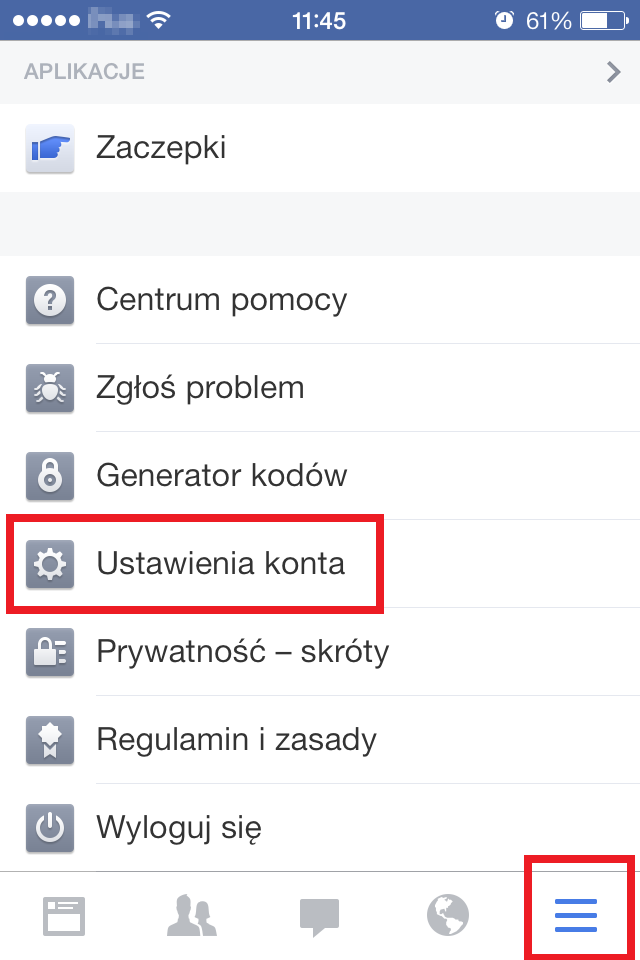
(Источник: Справка Facebook)
Как повторно активировать учетную запись Facebook, чтобы вернуться на Facebook
Принять решение о том, чтобы покинуть Facebook , может быть непростым. Возможно, вы устали от социальных сетей, беспокоитесь о своей конфиденциальности или думаете о переходе на альтернативу вместо Facebook . Если вы решили деактивировать свою учетную запись, а затем поняли, что сделали ошибку и хотели вернуть свою учетную запись, может быть сложно выяснить, можно ли и как повторно активировать Facebook.К счастью, мы здесь, чтобы прояснить это для вас. Вот что мы рассмотрим в нашем руководстве:
Хотите узнать о восстановлении учетной записи Facebook? Давайте начнем с обсуждения того, можете ли вы повторно активировать учетную запись Facebook после того, как удалили ее.
Можете ли вы повторно активировать учетную запись Facebook?
Да, вы можете повторно активировать свою учетную запись Facebook, если вы деактивировали ее в течение последних 14 дней. Ваш аккаунт не может быть восстановлен, если вы деактивировали его более 14 дней назад, поскольку он уже был удален безвозвратно.Если вы все еще находитесь в течение 14-дневного периода после деактивации, ее можно повторно активировать.
Ваш аккаунт не может быть восстановлен, если вы деактивировали его более 14 дней назад, поскольку он уже был удален безвозвратно.Если вы все еще находитесь в течение 14-дневного периода после деактивации, ее можно повторно активировать.
Если вы забыли свой пароль и хотите вернуться в свою учетную запись, вы можете восстановить свою учетную запись, если у вас еще есть доступ к адресу электронной почты, связанному с учетной записью. Это справедливо независимо от возраста учетной записи, если вы не удалили ее.
Теперь, когда мы знаем, что это возможно, в следующем разделе мы покажем вам, как повторно активировать Facebook, если вы деактивировали свою учетную запись.
Как повторно активировать деактивированную учетную запись Facebook
1. Откройте свой любимый веб-браузер и перейдите на Facebook.com.
Для начала откройте любой веб-браузер, который вы предпочитаете, и введите Facebook.com в адресной строке.
2. Войдите в свою учетную запись, используя тот же адрес электронной почты и пароль, что и до деактивации Facebook.
Войдите в свою учетную запись, используя тот же адрес электронной почты и пароль, что и до деактивации Facebook.
Как обычно, введите свой адрес электронной почты или номер телефона и пароль для входа в свою учетную запись.Если ваша учетная запись все еще находится в течение периода времени, который нужно повторно активировать, вход в систему в обычном режиме автоматически активирует вашу учетную запись Facebook.
3. Используйте свою учетную запись Facebook так же, как до деактивации.
Теперь вы сможете использовать сайт так же, как и до деактивации учетной записи. Ваш профиль, сообщения, фотографии, друзья и информация будут отображаться так же, как и до деактивации. Это позволяет легко вернуться в Facebook, так как вам не нужно беспокоиться о настройке своего профиля, как если бы он был новым.
4. Внесите необходимые изменения в настройки своей учетной записи Facebook.
Когда вы деактивировали свою учетную запись, для этого могла быть причина. Если вас беспокоит конфиденциальность, безопасность или другие проблемы, мы рекомендуем изменить настройки учетной записи, чтобы они соответствовали вашим личным предпочтениям.
Если вас беспокоит конфиденциальность, безопасность или другие проблемы, мы рекомендуем изменить настройки учетной записи, чтобы они соответствовали вашим личным предпочтениям.
Эти четыре шага — все, что нужно для повторной активации деактивированной учетной записи Facebook. Если вы хотите найти старые учетные записи или задаетесь вопросом: «Как мне вернуть свою старую учетную запись Facebook?» продолжай читать.Далее мы покажем вам, как восстановить учетную запись Facebook.
Как восстановить учетную запись Facebook, если вы забыли пароль
1. Зайдите на Facebook.com и попробуйте войти в свою учетную запись.
Как обычно, когда вы пытаетесь использовать Facebook, откройте сайт и введите свой адрес электронной почты и свой пароль. Попробуйте это несколько раз и посмотрите, сможете ли вы войти в свой аккаунт. Если вам не удалось войти в систему, вы увидите сообщение о восстановлении аккаунта.Нажмите Восстановить учетную запись .
2. Нажмите Продолжить , чтобы получить код восстановления учетной записи на ваш адрес электронной почты.
Теперь на вашем экране вы должны увидеть сообщение с предложением отправить проверочный код на ваш адрес электронной почты, чтобы вы могли восстановить свою учетную запись. Если у вас все еще есть доступ к учетной записи, указанной в разделе «Отправить код по электронной почте», нажмите Продолжить , чтобы получить код.
Если у вас больше нет доступа к этому адресу электронной почты, нажмите Больше нет доступа к этим , чтобы увидеть, какие другие варианты Facebook может предложить вам для проверки вашей учетной записи.
3. Проверьте свой почтовый ящик на наличие кода и введите его на Facebook.
Через несколько минут войдите в свою учетную запись электронной почты и посмотрите, получали ли вы какие-либо сообщения от Facebook. Не забудьте также проверить папки нежелательной почты / спама на случай, если электронное письмо было ошибочно отфильтровано из вашего основного почтового ящика. Когда вы найдете сообщение в своем почтовом ящике, откройте его и обратите внимание на код внутри. Затем переключитесь обратно на Facebook, щелкните поле с надписью «Введите код» и введите код. Затем щелкните Продолжить .
Когда вы найдете сообщение в своем почтовом ящике, откройте его и обратите внимание на код внутри. Затем переключитесь обратно на Facebook, щелкните поле с надписью «Введите код» и введите код. Затем щелкните Продолжить .
4. Введите новый пароль для своей учетной записи.
Теперь, когда вы подтвердили восстановление своей учетной записи с помощью присланного вам 6-значного кода, вы можете ввести любой пароль, который вам нужен.
5. Выйдите из других устройств.
Чтобы убедиться, что ваша учетная запись в безопасности, Facebook предоставит вам возможность автоматически выходить из вашей учетной записи на любых других устройствах, на которых в настоящее время может быть выполнен вход. Это гарантирует, что если кто-либо взломает вашу учетную запись, они больше не смогут используй это.Если вы хотите воспользоваться этой функцией безопасности, выберите Выйти из других устройств , затем нажмите Продолжить .
6. Вернитесь к Facebook.
Теперь вы можете вернуться к использованию своей учетной записи, как обычно. Ваш профиль, списки друзей и все ваши сообщения должны остаться нетронутыми. Если у вас возникли проблемы, обратитесь в службу поддержки Facebook .
Это все, что вам нужно сделать, чтобы снова вернуться на Facebook.Надеемся, наш урок был вам полезен! Теперь, когда мы вам помогли, у нас есть несколько советов, которые вы, возможно, захотите принять во внимание, чтобы помочь себе в будущем. Вот некоторые вещи, которые мы рекомендуем сделать, чтобы вам было проще вернуться к своей учетной записи, если вам когда-либо понадобится восстановить или повторно активировать свою учетную запись Facebook позже.
Советы, которые помогут вам вернуться на Facebook
1. Сохраняйте где-нибудь свои учетные данные, чтобы не забыть их.
Всегда полезно придумывать новые уникальные пароли для каждой учетной записи, которая у вас есть на каждом веб-сайте, который вы используете, чтобы кому-то было труднее взломать ваши учетные записи. Если вам сложно запомнить все пароли и коды, которые вы используете для различных учетных записей, вы можете рассмотреть возможность использования диспетчера паролей или ведения физического списка всех паролей, которые у вас есть для учетных записей, на которые вы подписались. Посетите наш курс паролей , чтобы узнать больше о создании и хранении паролей с высоким уровнем безопасности.
Если вам сложно запомнить все пароли и коды, которые вы используете для различных учетных записей, вы можете рассмотреть возможность использования диспетчера паролей или ведения физического списка всех паролей, которые у вас есть для учетных записей, на которые вы подписались. Посетите наш курс паролей , чтобы узнать больше о создании и хранении паролей с высоким уровнем безопасности.
2. Вместо деактивации измените настройки конфиденциальности.
Если вы планируете деактивировать свою учетную запись только потому, что беспокоитесь о том, что кто-то получит вашу личную информацию, мы рекомендуем внести изменения в настройки учетной записи Facebook вместо ее деактивации. Когда дело доходит до того, насколько вы готовы делиться в своем профиле, Facebook дает множество вариантов, поэтому вам нужно делиться ровно столько, сколько вам удобно.
3.Отметьте в календаре крайний срок повторной активации вашей учетной записи.
Чтобы убедиться, что вы не пропустите крайний срок, по истечении которого вы больше не сможете повторно активировать свою учетную запись, сделайте заметку в своем календаре или на мобильном телефоне, чтобы напомнить себе, что через 14 дней после деактивации ваша учетная запись будет удалена без возможности восстановления.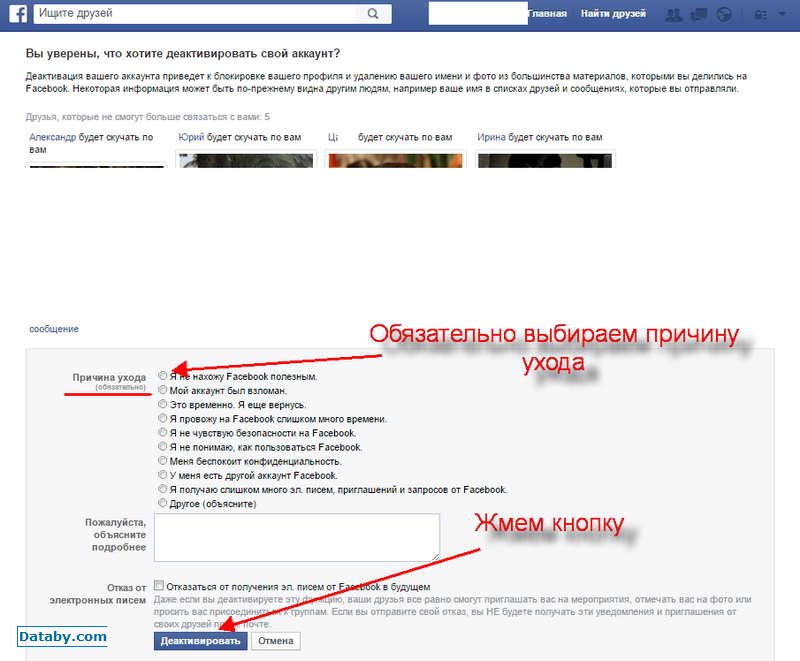 .
.
4. Сообщите Facebook, каким друзьям вы доверяете, они помогут вам войти в вашу учетную запись в случае блокировки.
В случае, если ваша учетная запись каким-то образом окажется взломанной, несмотря на ваши усилия по обеспечению безопасности учетной записи, вы можете настроить функцию, при которой друзья, которым вы доверяете больше всего, могут помочь вам вернуть вашу учетную запись, если вы когда-нибудь потеряете к ней доступ.
Чтобы установить доверенные контакты, сначала перейдите в настройки Facebook. Щелкните стрелку вниз , направленную вниз в правом верхнем углу, затем выберите в меню Settings .
Затем выберите Безопасность и Логин из категорий слева.
В разделе «Настройка дополнительной безопасности» вы увидите параметр «Выберите от 3 до 5 друзей, с которыми можно связаться, если вас заблокируют.”Рядом с этой настройкой щелкните Edit .
Теперь нажмите Выберите друзей .
Введите имена друзей, которым вы доверяете, чтобы помочь вам вернуть свою учетную запись; щелкните по каждому из них, чтобы выбрать их из появившегося списка предложений. Когда вы закончите выбирать друзей, нажмите Подтвердить .
Теперь выбранные вами друзья будут иметь право помочь вам вернуться в свою учетную запись Facebook, если и когда вы будете заблокированы позже.Это была отличная функция безопасности для Facebook!
Это все, что вам нужно знать о том, как повторно активировать свою учетную запись Facebook и как восстановить свою учетную запись Facebook. Если вы хотите узнать больше о других функциях сайта, перейдите на наш курс Facebook . Удачи снова на Facebook!
Другие отличные статьи по теме
Как отключить Facebook Messenger?
Вопрос
Проблема: как отключить Facebook Messenger?
Привет.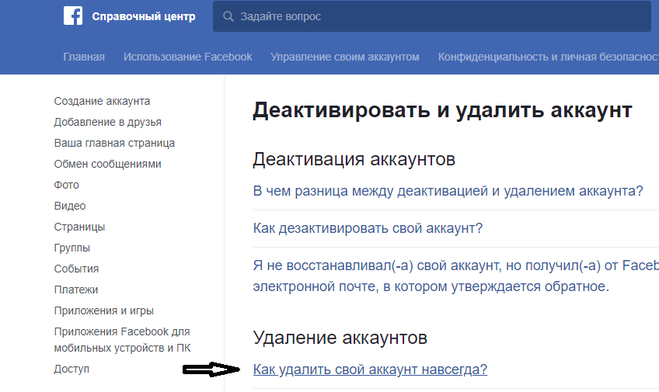 Недавно я решил навсегда покинуть Facebook. Я удалил свою учетную запись, но продолжаю получать сообщения через приложение Messenger. Я неправильно удалил свою учетную запись? Что здесь происходит?
Недавно я решил навсегда покинуть Facebook. Я удалил свою учетную запись, но продолжаю получать сообщения через приложение Messenger. Я неправильно удалил свою учетную запись? Что здесь происходит?
Решенный ответ
В этом посте мы уже обсуждали способы деактивировать или удалить вашу учетную запись Facebook. Само собой разумеется, что эти два варианта приводят к двум разным результатам.Таким образом, если вы неправильно удалили свою учетную запись, прочтите ее.
Тем не менее, большинство пользователей забывают, что деактивация или удаление учетной записи Facebook не останавливает работу Messenger. Это два отдельных приложения, и с ними следует обращаться соответственно. Помните, что прежде чем вы сможете отключить приложение Messenger, вам необходимо деактивировать учетную запись Facebook.
С развитием социальных сетей, [1] приложений для обмена сообщениями стали чрезвычайно распространенными, и почти каждый человек использует их ежедневно. Однако, поскольку социальные сети сейчас настолько доминируют, они создают много возможностей для конкуренции, и некоторые пользователи предпочитают другие приложения для обмена сообщениями, такие как Skype, Viber или другие.
Однако, поскольку социальные сети сейчас настолько доминируют, они создают много возможностей для конкуренции, и некоторые пользователи предпочитают другие приложения для обмена сообщениями, такие как Skype, Viber или другие.
Некоторые пользователи могут критиковать Facebook из-за недавнего скандала с Cambridge Analytica. [2] Данные более 80 миллионов пользователей Facebook были незаконно переданы в сеть. Таким образом, популярность Facebook падает. [3] Тем не менее, Facebook обновил свою политику конфиденциальности сразу после инцидента.
Некоторые люди также могут захотеть удалить Messenger из-за постоянных вирусных угроз. [4] Известно, что злоумышленники доставляют зараженные вложения или вредоносные ссылки, что может привести к краже денег или утечке данных. В этом случае удаление Messenger не требуется, а отдельно можно удалить только вирус. Вы можете использовать стиральную машину ReimageMac X9 для безопасного удаления вирусов
.


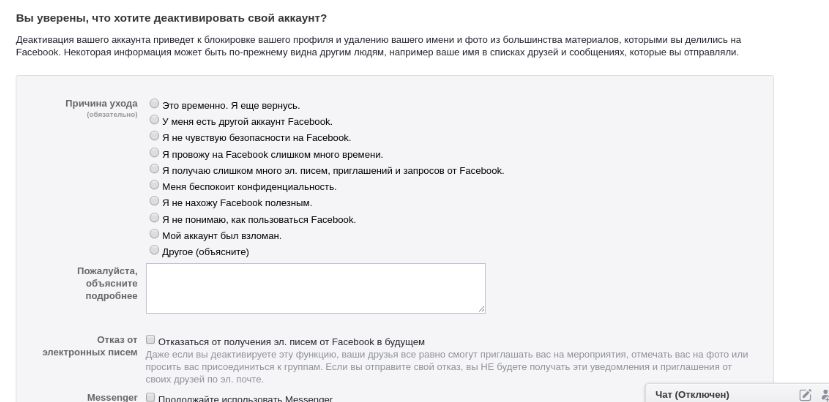 Заполните общую информацию
Заполните общую информацию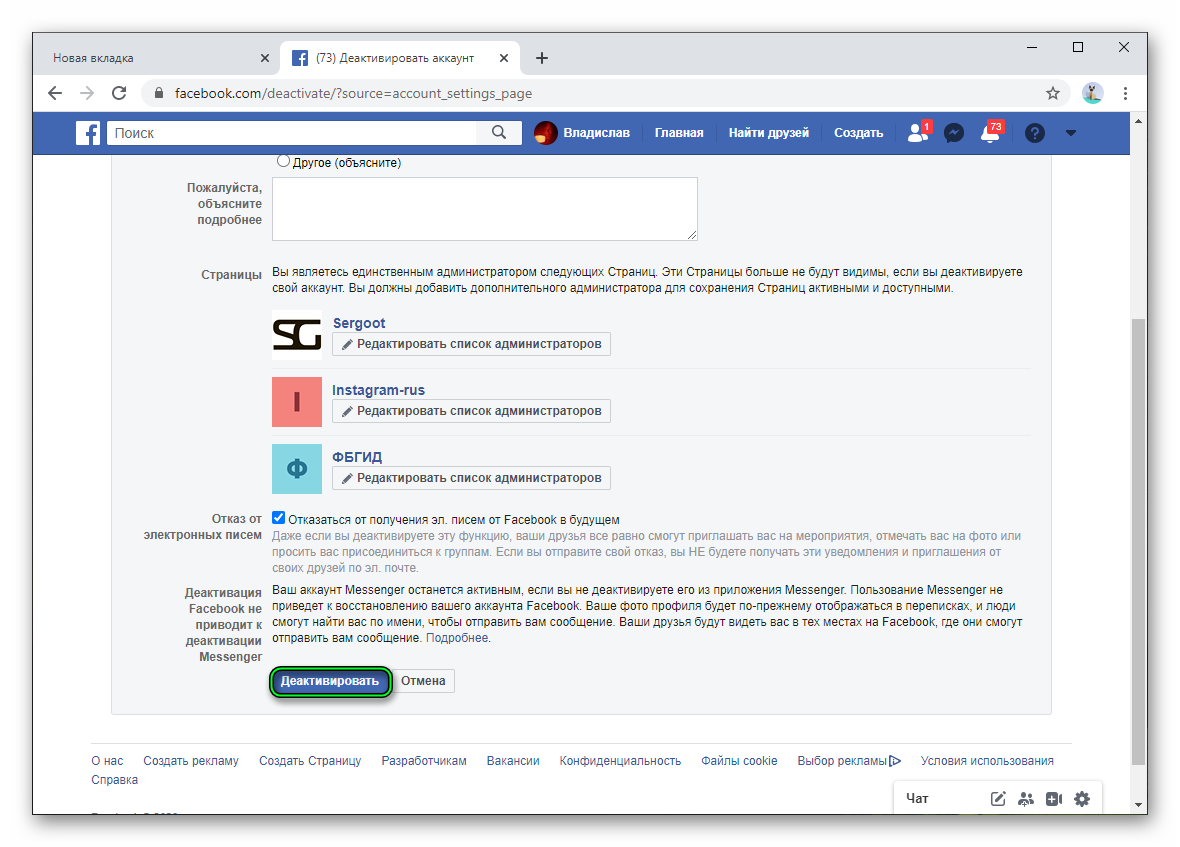

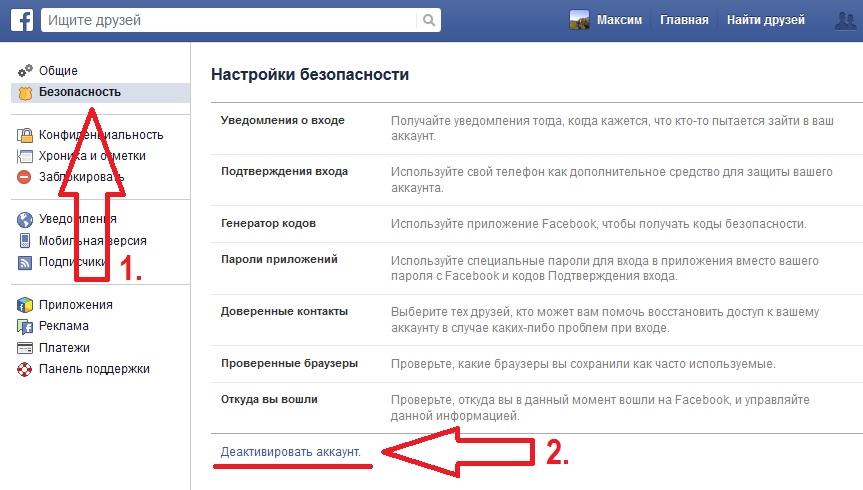
 Щелкните Управление учетной записью .
Щелкните Управление учетной записью . Если вы хотите снова активировать его, все, что вам нужно сделать, это снова войти в систему.
Если вы хотите снова активировать его, все, что вам нужно сделать, это снова войти в систему. Войдите в свою учетную запись, используя тот же адрес электронной почты и пароль, что и до деактивации Facebook.
Войдите в свою учетную запись, используя тот же адрес электронной почты и пароль, что и до деактивации Facebook.